Vor einiger Zeit habe ich die Shutter-Anwendung neu installiert. Nach der Neuinstallation der Shutter-App ist mir aufgefallen, dass die Bearbeitungsoption deaktiviert ist. Da die Bearbeitungsfunktion nicht funktioniert, konnte ich keine Bearbeitungsfunktionen wie das Hinzufügen von Text oder das Zeichnen von Linien auf dem Bild ausführen. Ich dachte, es wäre ein Fehler. Zum Glück war es kein Bug. Nach einer schnellen Google-Suche fand ich eine Lösung und wollte sie hier mit unseren Lesern teilen. Für diejenigen, die sich fragen, ist Shutter eine funktionsreiche Screenshot-Anwendung für Unix-ähnliche Betriebssysteme.
Option „Bearbeiten“ in der Shutter-Anwendung unter Linux aktivieren
Nach der Deinstallation der Shutter-Anwendung sind die Abhängigkeiten verschwunden. Dann, ein paar Tage später, habe ich es erneut installiert. Diesmal werden die erforderlichen Abhängigkeiten nicht installiert. Ich habe keine Idee warum. Die Bearbeitungsfunktion wird nach der Neuinstallation der Shutter-App deaktiviert.
Sehen Sie sich das folgende Bild an.

Wie Sie im obigen Screenshot sehen, ist die Bearbeitungsoption deaktiviert. Glücklicherweise fand ich ein Paket namens "libgoo-canvas-perl" ist erforderlich, um die Bearbeitungsfunktion in der Shutter-Anwendung zu aktivieren. Wir müssen dieses Paket installieren, um die Bearbeitungsoption in Shutter zu aktivieren.
Für Arch Linux und seine Derivate wie Antergos und Manjaro Linux ist dieses Paket in AUR verfügbar. Sie können es mit Hilfe von AUR-Hilfsprogrammen wie Yaourt installieren oder Packer .
yaourt -S perl-goo-canvas
Oder,
packer -S perl-goo-canvas
Führen Sie in Debian, Ubuntu, Linux Mint den folgenden Befehl aus, um libgoo-canvas-perl zu installieren Paket.
sudo apt-get install libgoo-canvas-perl
Starten Sie die Shutter-Anwendung neu. Jetzt haben wir die Bearbeitungsfunktion zurück. Sie können jetzt die Bearbeitungsfunktion in der Shutter-Anwendung verwenden.
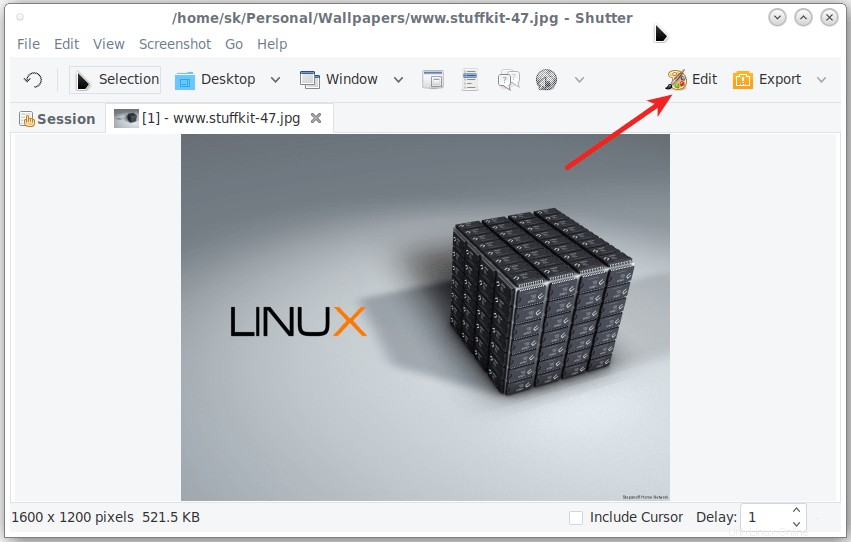
Und das war's erstmal, Leute. Hoffe das hilft. Ich werde bald hier mit einem weiteren nützlichen Artikel sein. Bleiben Sie bis dahin mit OSTechNix auf dem Laufenden.
Prost!